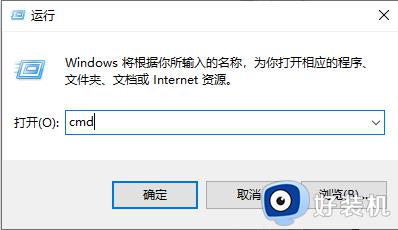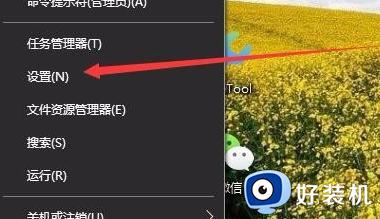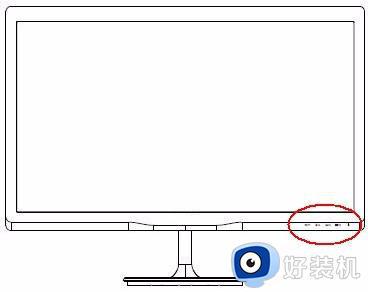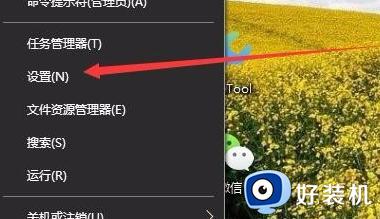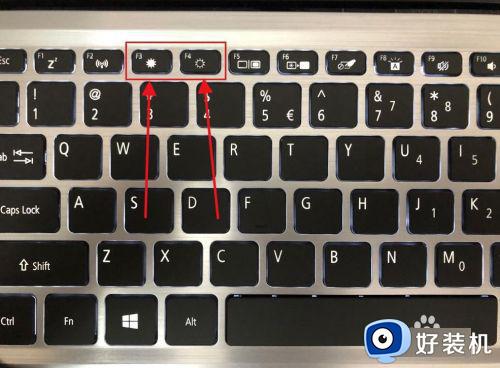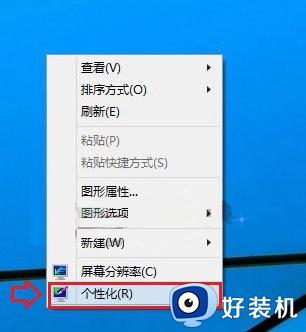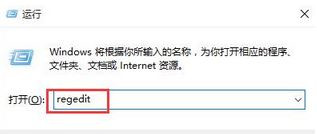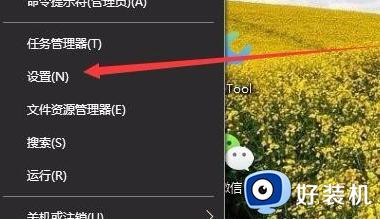win10找不到屏幕亮度怎么回事 win10系统找不到亮度调节的解决教程
时间:2023-10-26 16:08:40作者:huige
电脑中的亮度通常是默认设置好的,不过如果觉得亮度不适合的话,我们也可以自己手动进行调整,可是近日有不少win10系统用户却遇到了找不到屏幕亮度的情况,这让用户们很困扰,不懂该怎么办才好,为此,本文这就给大家详细介绍一下win10系统找不到亮度调节的解决教程。
方法如下:
1、打开设置
点击左下角开始菜单,在弹出窗口点击设置选项。
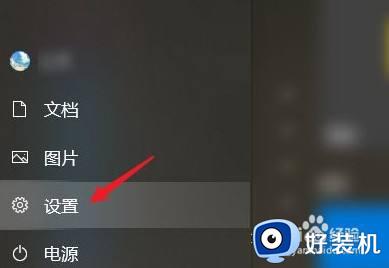
2、点击系统选项
在设置界面点击系统选项。
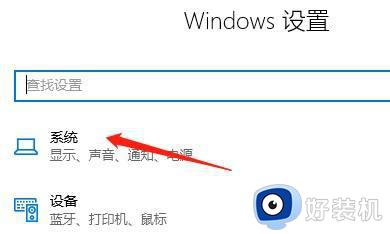
3、点击显示选项
在系统设置界面点击显示选项。

4、调节屏幕亮度
在新界面根据需要设置屏幕亮度,即可完成。
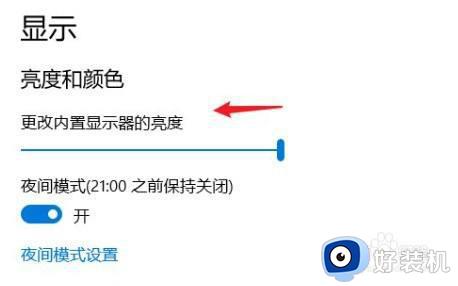
关于win10找不到屏幕亮度的详细解决方法就给大家介绍到这里了,有遇到一样情况的用户们赶紧学习上面的方法来进行解决吧。